Este guia detalha como instalar e utilizar o Emudeck no seu baralho a vapor para jogar jogos de equipamento da SEGA Game, otimizando o desempenho por meio de carregadores de decks e ferramentas elétricas.
Links rápidos
-[Antes de instalar emudeck](#antes de instalar o emonete)
-Transferindo ROMs de equipamentos de jogo e usando o Steam ROM Manager -Resolvendo obras de arte ausentes em Emudeck -[Jogando jogos de equipamento de jogo no convés do vapor](#jogando jogos-games-games-the-steam-deck) -Instalando o carregador de DECKY no convés do vapor -Instalando o plug-in Power Tools -[Solução de problemas de Decky Loader após uma atualização do convés a vapor](#como para o deky-decky-carregador-depois-the-steam-d-decdate)
O sega Game Gear, um console pioneiro de mão, encontra uma nova casa no convés do vapor graças a Emudeck. Este guia abrangente o leva ao processo, garantindo uma jogabilidade ideal. Atualizações recentes recomendam ferramentas elétricas via carregador de decks para desempenho de pico.
antes de instalar emudeck
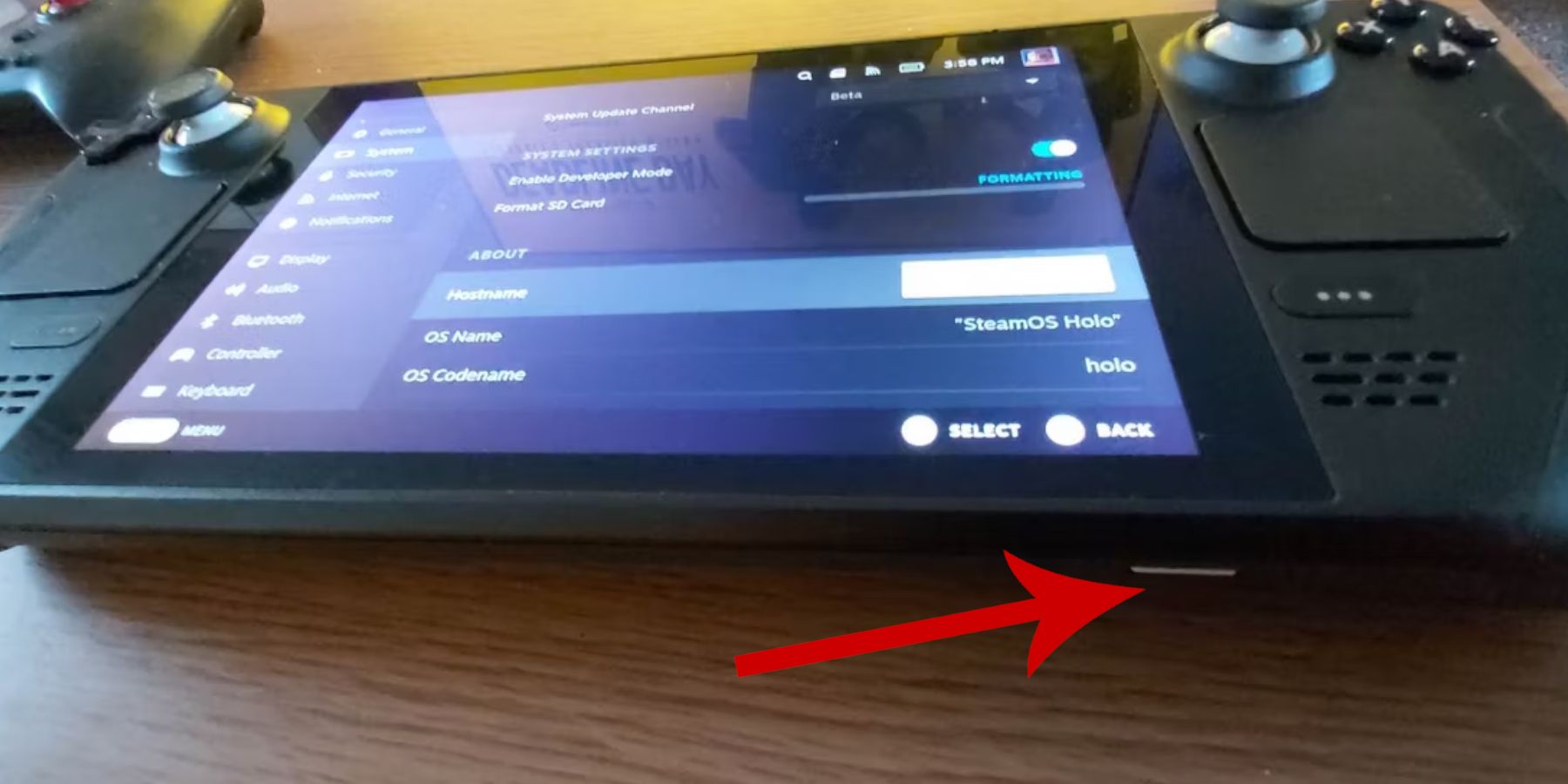 Antes da instalação, são necessários preparativos essenciais.
Antes da instalação, são necessários preparativos essenciais.
Ativar modo de desenvolvedor
- Acesse o menu Steam.
- Navegue até o sistema> Configurações do sistema.
- Ativar modo de desenvolvedor.
- Acesse o novo menu do desenvolvedor e depois diversos.
- Ativar depuração remota do CEF.
- Reinicie o convés do vapor.
Itens recomendados itens
- armazenamento externo (cartão microSD A2 recomendado) para ROMs e emuladores. Um HDD externo é uma alternativa, exigindo uma doca de convés a vapor.
- Teclado e mouse (para transferências de arquivos mais fáceis e gerenciamento de obras de arte).
- Roms de equipamentos de jogo legalmente obtidos (cópias de jogos que você possui).
Instalando Emudeck no convés do vapor
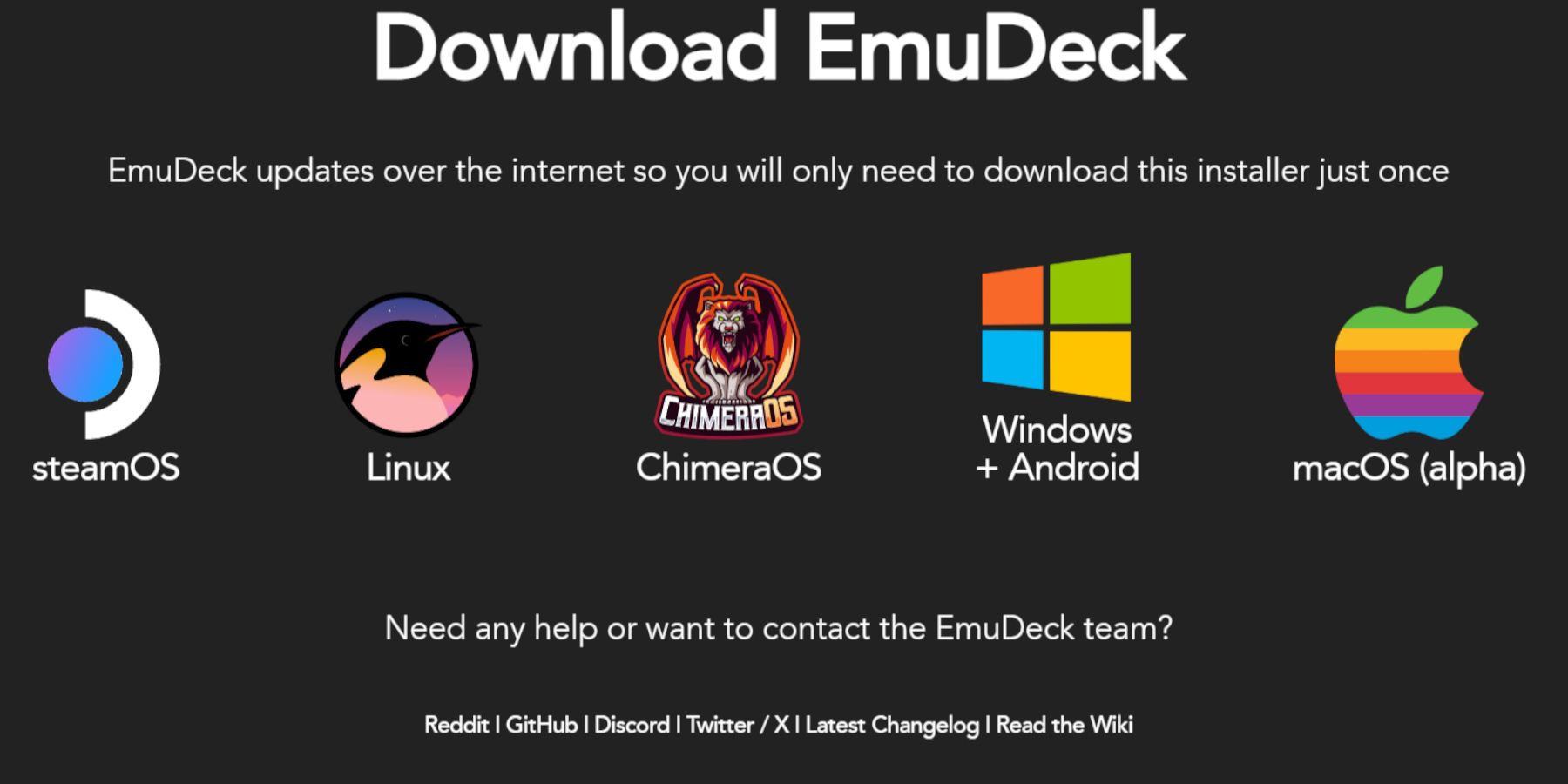 com o seu baralho Steam preparado, baixe e instale emudeck.
com o seu baralho Steam preparado, baixe e instale emudeck.
- Mude para o modo de mesa.
- Faça o download do Emudeck de seu site oficial.
- Selecione a versão Steamos e "Instalação personalizada".
- Escolha seu cartão SD como o local de instalação principal.
- Selecione os emuladores desejados (Retroarch, Estação de Emulação, Gerente de ROM a vapor são recomendados).
- Ativar salvamento automático.
- Complete a instalação.
Configurações rápidas
- Abra o emudeck e acesse configurações rápidas.
- Verifique se o AutoSave está ativado.
- Ativar correspondência de layout do controlador.
- Defina o Sega Classic AR para 4: 3.
- Ligue os computadores de mão LCD.
transferindo jogos de equipamento de jogo e usando o Steam ROM Manager
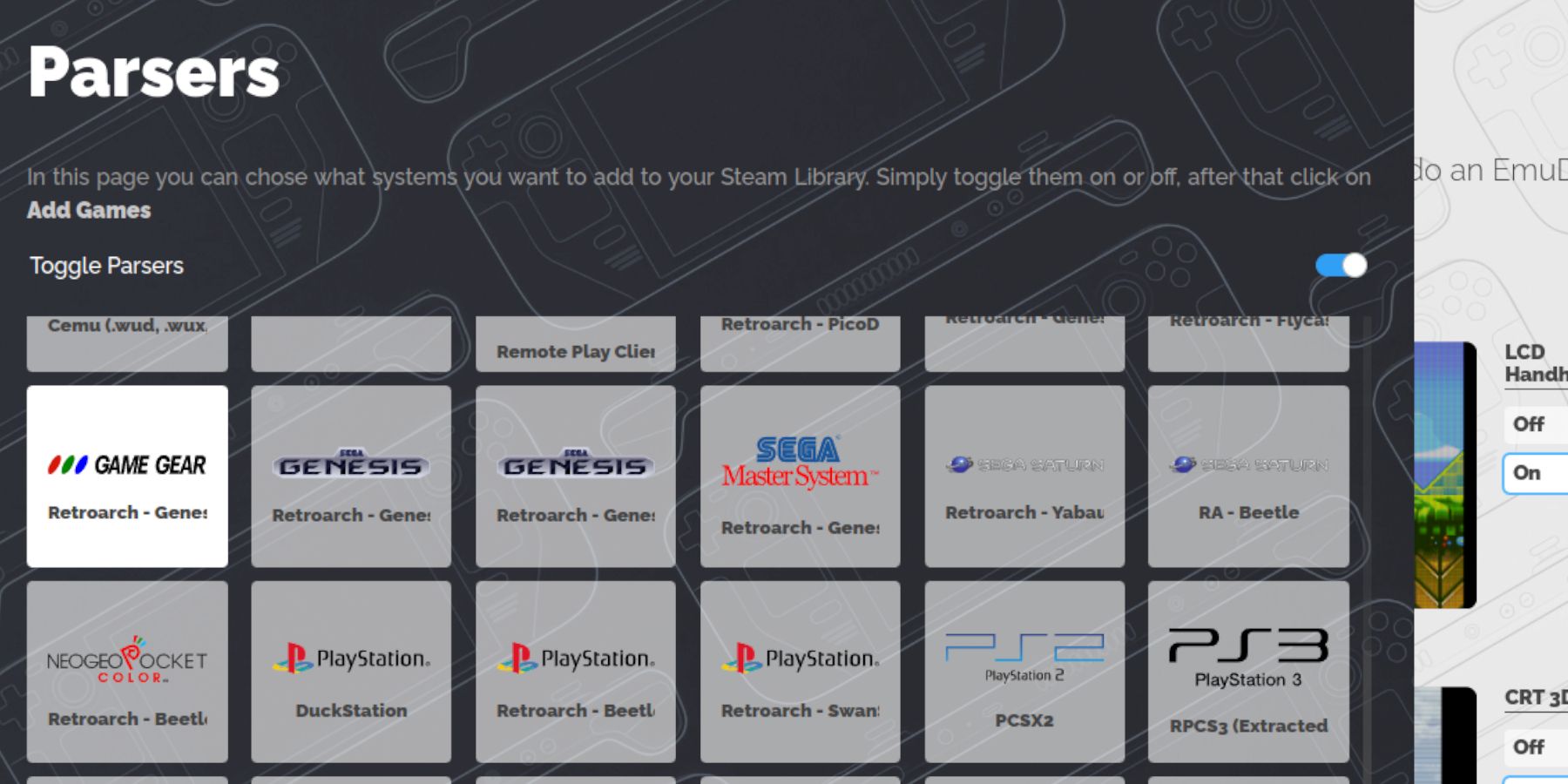 transfira suas ROMs e integrem -as à sua biblioteca Steam.
transfira suas ROMs e integrem -as à sua biblioteca Steam.
transferindo ROMs
- No modo de mesa, use o gerenciador de arquivos de golfinhos.
- Navegue até
primárioemulationroms` gameGear '. - Transfira suas ROMs para esta pasta.
Gerente de ROM de vapor
- Abra o Emudeck e selecione o Steam ROM Manager.
- Feche o cliente do Steam se solicitado.
- Siga as instruções na tela, selecionando o ícone de equipamento do jogo e adicionando seus jogos.
- Verifique a obra de arte e economize no vapor.
resolvendo obras de arte ausentes em Emudeck
 Endereço ausente ou obra de arte incorreta.
Endereço ausente ou obra de arte incorreta.
- Use a função "Fix" no Steam ROM Manager para pesquisar e aplicar obras de arte corretas.
- Renomeie as ROMs para remover quaisquer números que precedem o título do jogo para detecção de obras de arte precisa.
- Carregue manualmente obras de arte ausentes via modo de mesa e atualize via Steam ROM Manager.
jogando jogos de equipamento de jogo no convés do vapor
Acesse e otimize seus jogos de equipamento de jogo.
- Mude para o modo de jogo.
- Abra sua biblioteca a vapor e depois coleções.
- Selecione seu jogo de equipamento de jogo e jogue.
Configurações de desempenho ####
- Acesse o menu de acesso rápido (QAM).
- Selecione o desempenho.
- Ative perfis por jogo e defina o limite de quadros para 60 fps.
Instalando o carregador de decks no convés do vapor
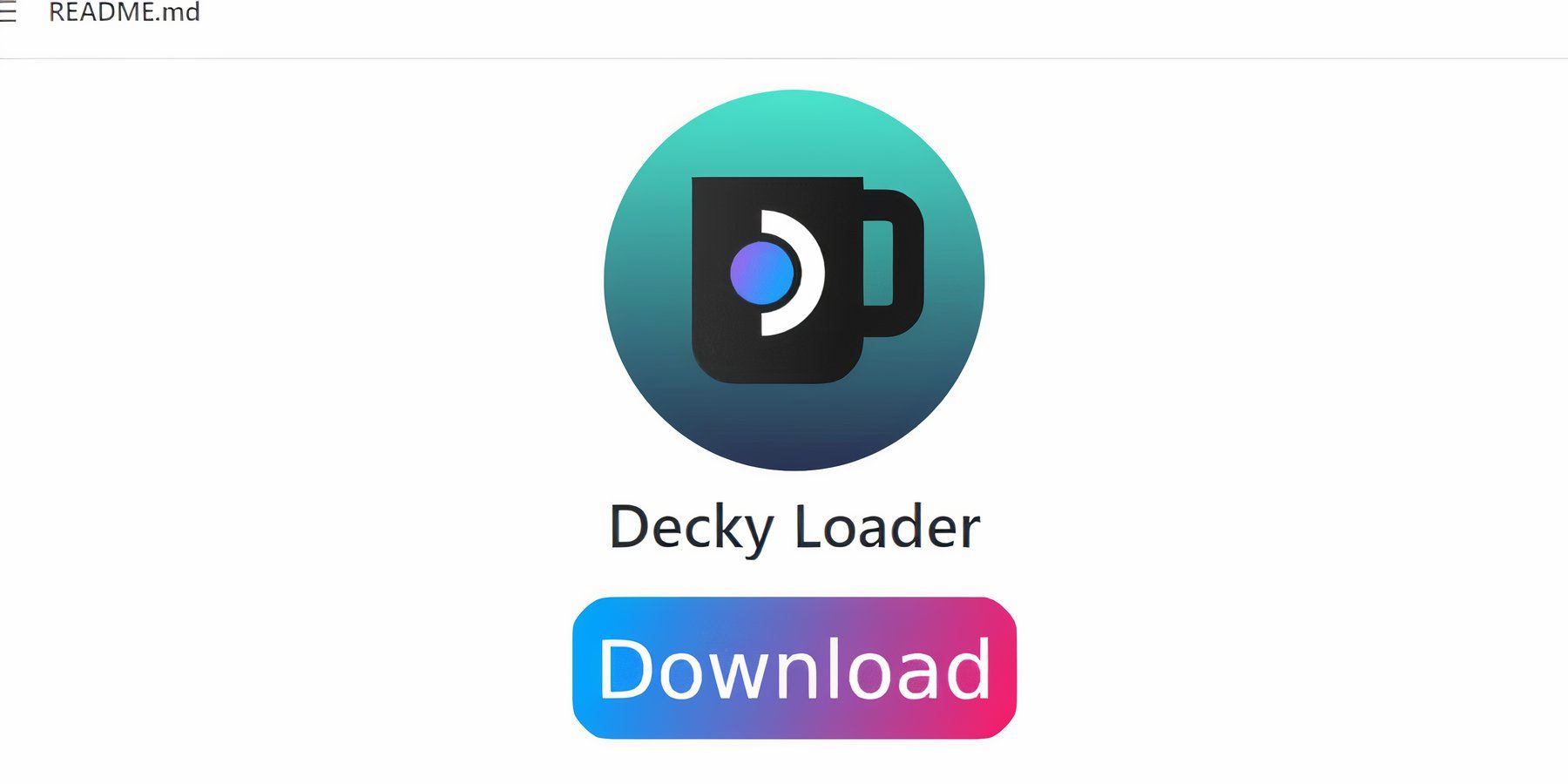 Decky Loader aprimora o desempenho e a funcionalidade.
Decky Loader aprimora o desempenho e a funcionalidade.
- Mude para o modo de mesa.
- Faça o download do Loader de Decky na página do Github.
- Execute o instalador e escolha "Instalação recomendada".
- Reinicie seu baralho a vapor no modo de jogo.
Instalando o plugin de ferramentas elétricas
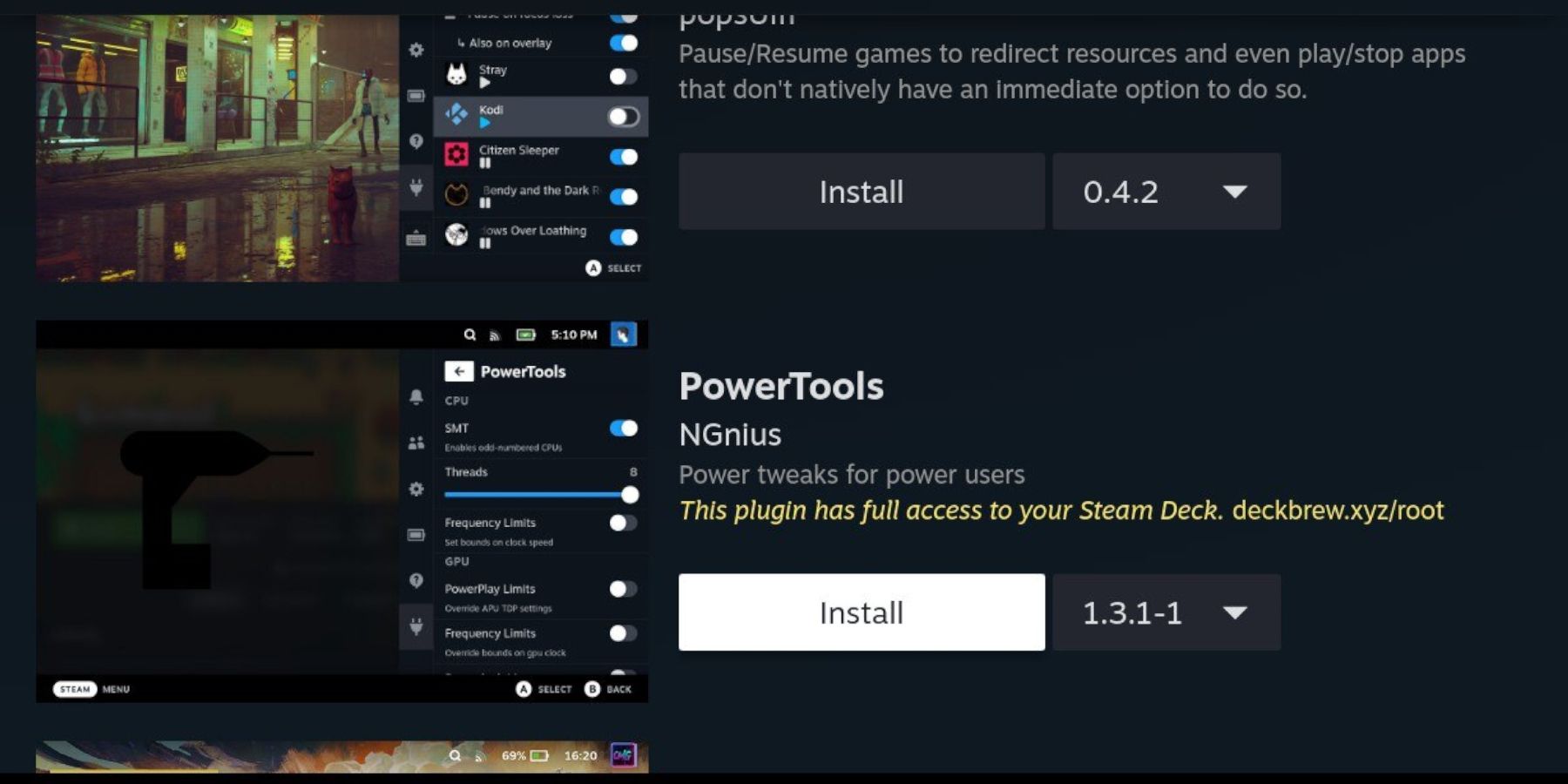 ferramentas elétricas refina ainda mais o desempenho.
ferramentas elétricas refina ainda mais o desempenho.
- Acesse a loja de plugins de carregador de Decky através do QAM.
- Instale o plug -in de ferramentas elétricas.
- Configure as ferramentas elétricas (desative o SMTS, defina threads como 4, ajuste o relógio da GPU conforme necessário).
Solução de problemas de carregador de decks após uma atualização do convés a vapor
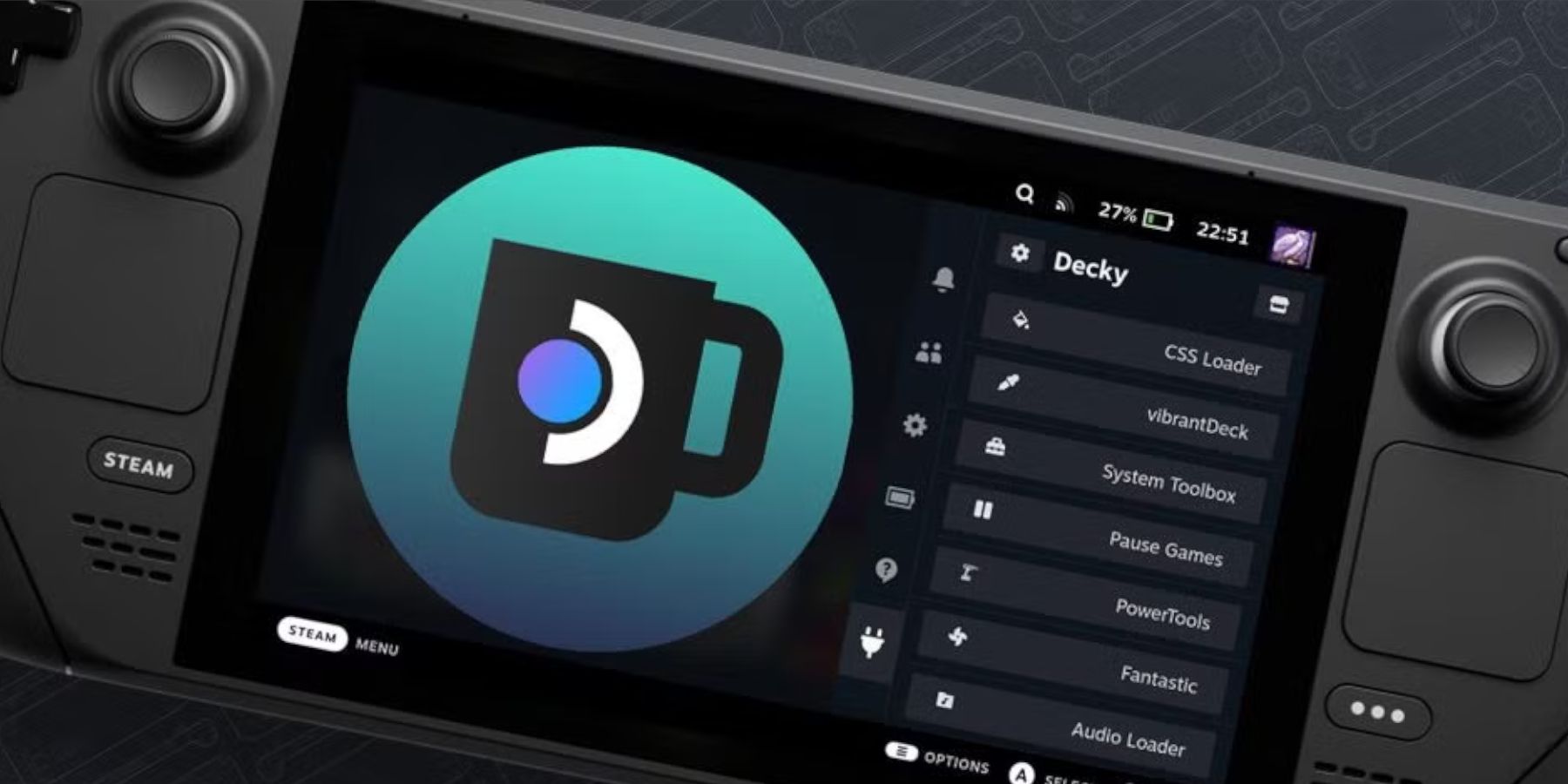 restaure o carregador de deck após atualizações do convés a vapor.
restaure o carregador de deck após atualizações do convés a vapor.
- Mude para o modo de mesa.
- Realada e reinstale o carregador de DECKY usando a opção "Executar" (evite "abrir" para preservar as configurações).
- Reinicie o convés do vapor.
 Aproveite sua experiência aprimorada para jogos de equipamento de jogo no seu baralho a vapor!
Aproveite sua experiência aprimorada para jogos de equipamento de jogo no seu baralho a vapor!






